HDMI нет сигнала
В этой статье хотелось бы рассмотреть частую проблему, когда на телевизоре, подключенном через кабель HDMI, нет сигнала.
HDMI пишет нет сигнала
Если вы впервые подключаете телевизор к компьютеру, при этом, наблюдаете плавающее сообщение на экране hdmi нет сигнала, необходимо произвести некоторые настройки на компьютере и на самом телевизоре.
Нет сигнала через HDMI к телевизору
Для того, чтобы появился сигнал HDMI на телевизоре, возьмите пульт и нажмите кнопку с изображением или названием SOURCE.
После вывода на экране вариантов подключения, выберите соответствующий порт HDMI. Если портов больше 1-го, будет предложено несколько портов. Выберите нужный и дождитесь появления картинки.
Почему нет сигнала HDMI?
Если сигнал на телевизоре не появился, о чем говорит плавающее сообщение, откройте настройки экрана на компьютере. Нажмите на Рабочем столе правой кнопкой мыши и выберите пункт Разрешение экрана.

В строке Экран, выберите ваше устройство, например, Digital TV.
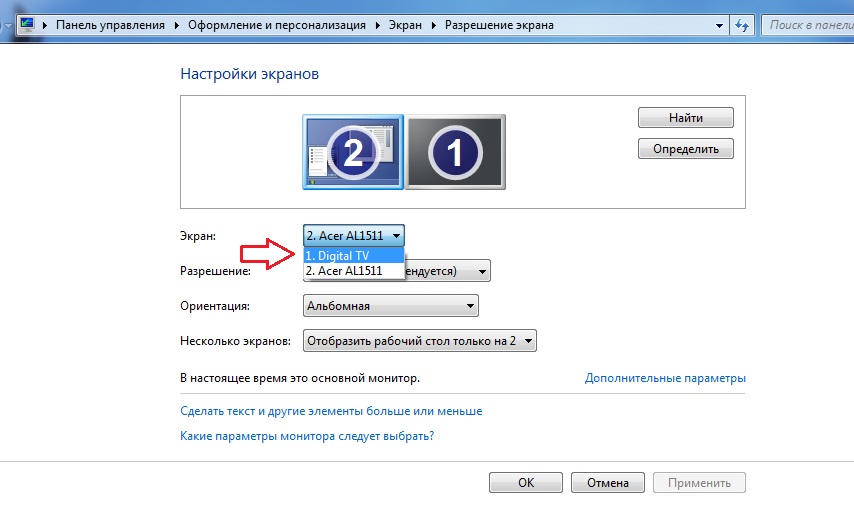
В строке Несколько экранов выберите нужный пункт на свое усмотрение:
- Дублировать эти экраны. Изображение с экрана монитора компьютера будет дублироваться на телевизор — и телевизор и компьютер будут показывать картинку.
- Расширить эти экраны. Не выбирайте.
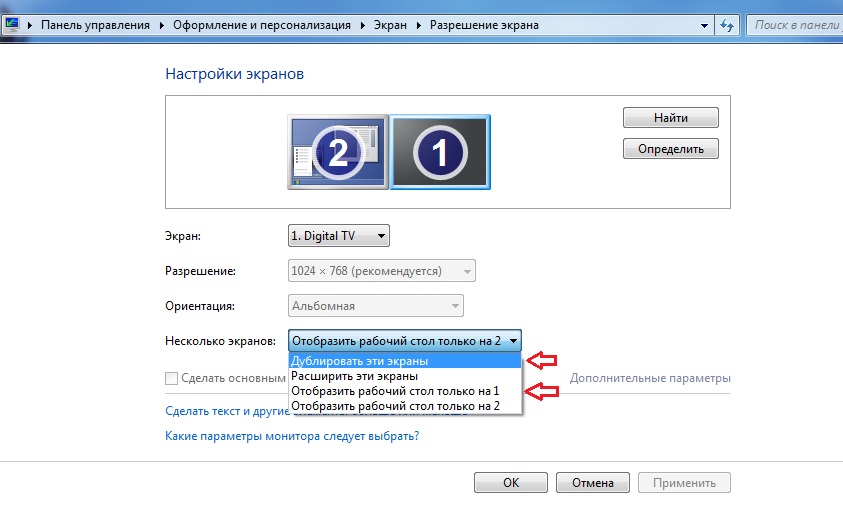
- Отобразить рабочий стол только на 1. Изображение будет показываться на устройстве, которое стоит первым в списке экранов.
- Отобразить рабочий стол только на 2. Соответственно, изображение будет показываться на устройстве, расположенном вторым в списке.
Настройки устройств воспроизведения Windows
К одному и тому же компьютеру может быть одновременно подключено несколько устройств воспроизведения звука (аудиовыходов). Это могут быть не только внешне подключаемые устройства (например, дополнительные аудиокарты), но и те, что встроены в материнскую плату. В их список также относится и HMDI-интерфейс, через который может передаваться не только видеокартинка, но и звук.
Без использования специальных программ операционные системы Windows способны воспроизводить звук только через один аудиовыход. Например, если в качестве устройства воспроизведения по умолчанию будет выбран обычный аналоговый выход, то и звук будет передаваться по нему. Обычно Windows автоматически определяет, к которому из аудиовыходов подключено внешнее оборудование — колонки, телевизор и т.д. Затем система задействует его в качестве устройства воспроизведения звука по умолчанию. Однако по различным причинам этого может и не произойти.

Решение данной проблемы — ручная перенастройка параметров аудио Windows. Все, что требуется — это задействовать HDMI-интерфейс в качестве основного устройства воспроизведения звука:
- Включите телевизор и подключите его к HDMI-разъему компьютера.
- Откройте «Панель управления Windows» и перейдите в раздел «Оборудование и звук».
- Кликните по элементу «Звук», откроется окно настроек параметров аудио Windows.
- Перейдите во вкладку «Воспроизведение».
- На экране отобразятся все имеющиеся на компьютере устройства воспроизведения звука.
- Далее нужно найти устройство, отвечающее за передачу звука через HDMI-выход. Обычно его название соответствует марке подключенного телевизора, например — «LG», «Samsung» или «Philips». Также HDMI-выход может именоваться как «HD Audio HDMI out», «High Definition Audio» и т.д.
- Кликните по значку HDMI-устройства правой кнопкой мыши, затем выберите пункт «Использовать по умолчанию».
- Если все нормально, звук сразу же начнет поступать из динамиков телевизора.
- При наличии нескольких устройств воспроизведения в настройках аудиопараметров Windows пробуйте поочередно задействовать их по умолчанию, пока телевизор не начнет воспроизводить звук с компьютера.
При отсутствии в списке доступных устройств воспроизведения HDMI-выходов следуйте инструкции:
- Кликните правой кнопкой мыши по пустой области окна настроек и установите галочки на элементах «Показать отключенные устройства» и «Показать отсоединенные устройства».
- Если HDMI-устройства нормально функционируют, их названия должны будут отобразиться в списке.
- Обратите внимание на надпись под названием отобразившихся устройств. Если там указано «Отключено», кликните правой кнопкой мыши по соответствующему значку, затем выберите пункт «Включить».
- Теперь останется установить галочку «Использовать по умолчанию» на только что включенном устройстве.
Если под значками отобразившихся устройств будет фигурировать надпись «Недоступно в настоящее время», проблема может заключаться в неполадках работы драйвера либо аппаратных неисправностях HDMI-кабеля, HDMI-разъема компьютера или телевизора.

Решение 2: Обновите драйверы дисплея
Проблема с почему HDMI не работает на ноутбуке может заключаться в видео драйверах Windows. Вы можете перейти в Диспетчер Устройств, чтобы проверить состояние драйверов дисплея. В категории «Видеоадаптеры» вы увидите адаптер Microsoft Basic Display Adapter», Intel HD Graphics, Nvidia Geforce или другие, в зависимости от используемой видеокарты на ноутбуке.

Выполните следующие действия, чтобы обновить видео драйверы с помощью диспетчера устройств.
1. Щелкните правой кнопкой мыши по имени устройства отображения и выберите «Обновить драйверы».
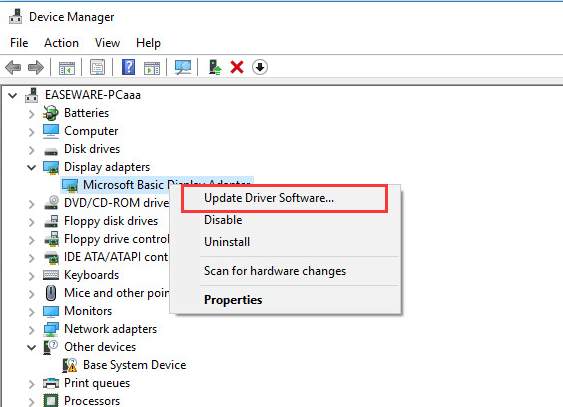
2. Выберите «Автоматический поиск» для обновления программного обеспечения. Windows автоматически выполнит поиск и установку нового драйвера.
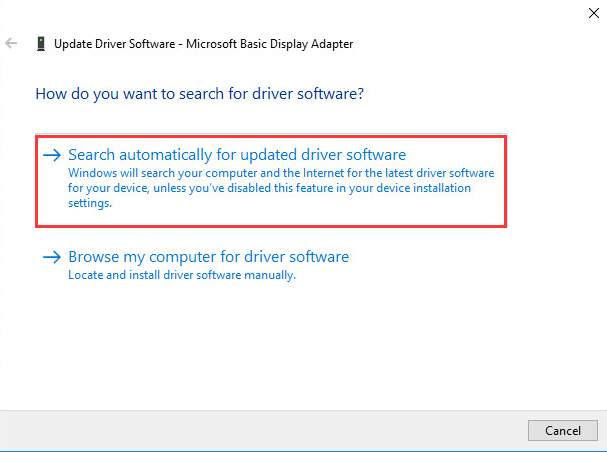
Обратите внимание: Windows не всегда предоставляет самые новые драйверы. В таком случае, вам придется загрузить новые драйверы вручную.
Вы можете загрузить и установить драйверы с официального сайта производителя. Узнайте точную модель своего ноутбука, версию операционной системы, после чего перейдите на сайт производителя видеокарты и загрузите видео драйверы на свой компьютер.
Готово! Два решения проблемы почему не работает HDMI на ноутбуке. Если у вас остались вопросы, напишите в комментариях ниже.
Программные регулировки
Настраивать нужно ТВ и ПК или ноутбук. Когда техника не контактирует, отсутствует синхронизация, вероятно, неправильно выбран источник сигнала:
- Войдите в меню на ТВ-технике.
- Смените источник на соответствующий.
- Подтвердите новые настройки.
После смены все должно заработать.

Если вы убедились, что сигнал с телевизионной техники принимается и передается нормально, но изображения не появляется, обратите внимание на компьютер:
- зайдите в «Графические характеристики» (щелкните правой кнопкой мыши на свободном пространстве рабочего стола);
- настройте правильное разрешение. Просмотрите сведения в инструкции по эксплуатации, где указывается допустимое разрешение. Его придерживаются и в настройках ноутбука.
На ноутбуках с операционными системами Windows 7, 10 выполнять процесс проще всего. Требуется одновременно зажать клавиши Fn и F4. Далее техника самостоятельно подберет параметры.
Собранный ПК не видит ноутбук/телевизор через HDMI
Привет. После сборки пк (конфигурация: AMD Ryzen 5 1600, AsRock B450M Pro4, Sapphire Radeon RX 580 PULSE OC 8192MB, G.Skill DDR4 16GB (2x8GB) 3000Mhz Aegis ,GAMEMAX VP-800 RGB 800W, ADATA Ultimate SU630 3D QLC 480GB 2.5″) столкнулся с проблемой, при подключении системного блока через HDMI кабель к ноутбуку, телевизору нет изображения, то есть даже нет сигнала. При этом системный блок включается без проблем, при подключении клавиатуры она работает (через все порты), при нажатии клавиш срабатывает индикатор нагрузки жесткого диска. Кабель данной фирмы — ATcom HDMI-HDMI 2m v1.4 3D. В правильности подключения разьемов к материнской плате уверен на 99% (1% на стандартное отклонение), если понадобиться могу скинуть фото. Подскажите в чем может быть проблема, может в биосе материнки? Или дровах на видеокарту? Как можно решить данную проблему? Буду благодарен за любые возможные подсказки в решении данной проблемы. Заранее благодарю всех.
Видеокарта не видит телевизор по HDMI
Добрый день. Многое поперепробовал, решил обратиться сюда. __ Подключил телевизор по HDMI.
Телевизор не видит изображение с пк через hdmi, мерцание и черный экран
Прошу помощи. Проблема такова — при подключение hdmi-hdmi на телевизоре мерцает изображение выбора.
Телевизор и комп через HDMI
Здравствуйте форумчане! У меня такой вопрос, у меня телевизор с HDMI входом и на компе на.
Нет звука через HDMI на телевизор
Переустановил винду. Поставил все драйвера. Видео на телевизор есть через HDMI, а звука нет! Гуглил.
Драйверы видеокарты
Менее распространённой проблемой является некорректная работа драйверов видеокарты. Ошибки в драйверах, а зачастую просто неоптимизированный код иногда приводят и не к таким серьёзным проблемам. Решение данной проблемы очень простое – следует обновить драйверы. Сделать это можно, скачав их с сайта производителя.
Важно! Не следует скачивать различные экспериментальные версии драйверов – всякие «альфы» или «беты». Для гарантированной работы следует скачивать исключительно официально одобренные производителем версии. Часто они имеют отметку «stable» – стабильный.











